- Author Jason Gerald [email protected].
- Public 2023-12-16 10:50.
- Last modified 2025-01-23 12:04.
This wikiHow teaches you how to allow someone who was previously blocked to contact you again via Facebook Messenger.
Step
Method 1 of 3: On iPhone and iPad
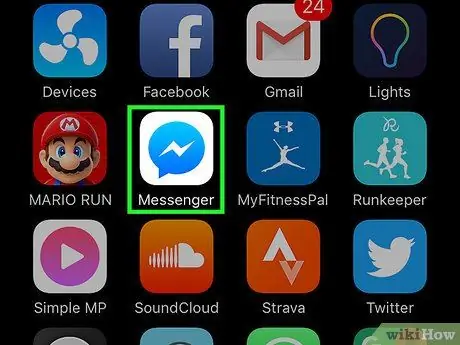
Step 1. Open the Messenger app
This app is marked by a lightning icon in a blue speech bubble.
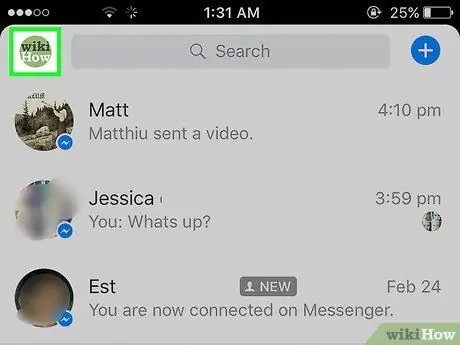
Step 2. Touch the profile icon
It's a blue human icon in the upper-left corner of the screen.
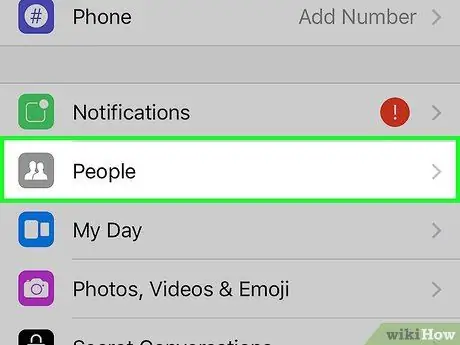
Step 3. Touch People (“Friends”)
This option is under the “ Notifications ” (“Notification”).
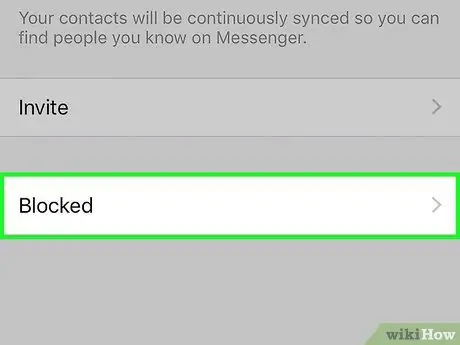
Step 4. Touch Blocked (“Blocked”)
This option appears at the bottom of the screen.
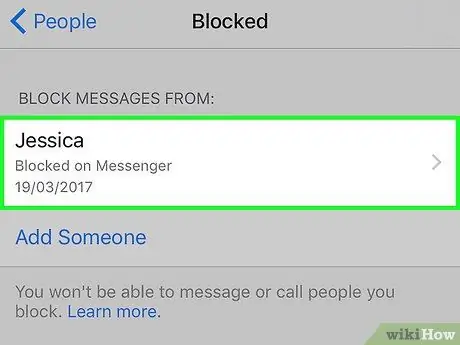
Step 5. Touch the name of the user you want to unblock
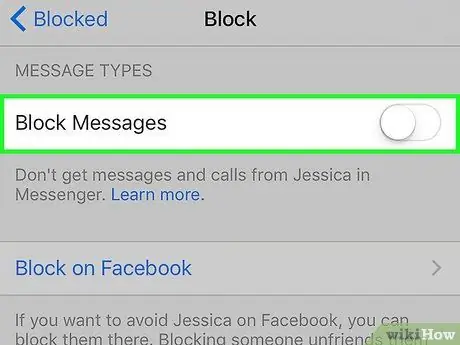
Step 6. Slide the “Block Messages” button (“Block Messages”) to the off or “Off” position
The switch color will change to white. Now, you can call the person back and vice versa.
Method 2 of 3: On Android
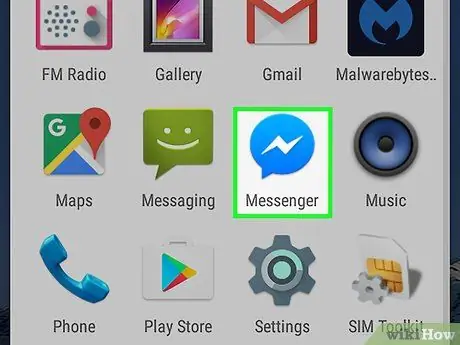
Step 1. Open the Messenger app
This app is marked by a blue speech bubble icon with a lightning bolt in it.
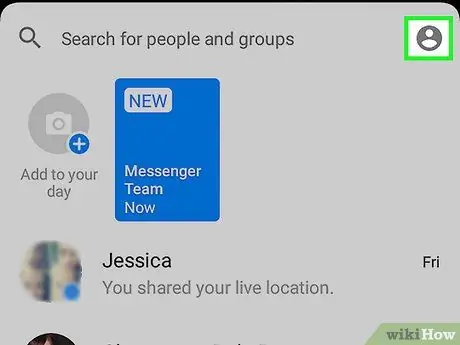
Step 2. Touch the profile icon
It's a gray human icon in the upper-right corner of the screen.
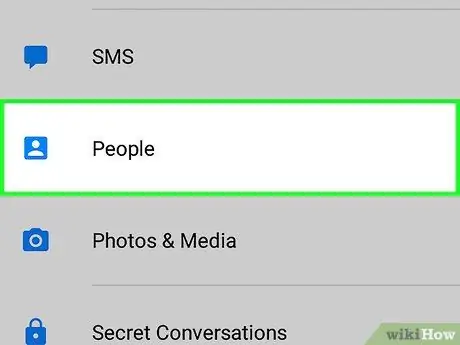
Step 3. Scroll down and tap People (“Friends”)
This option is under the “ SMS ”.
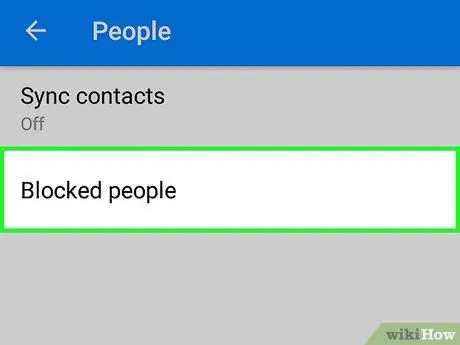
Step 4. Tap Blocked People (“Blocked Users”)
This is the last option displayed on the screen.
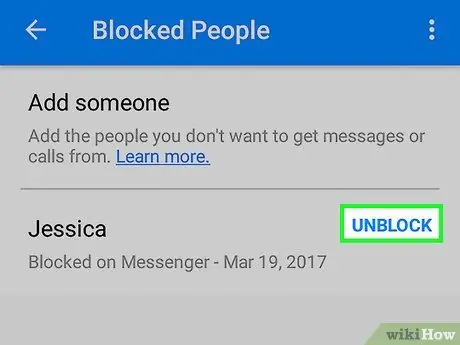
Step 5. Tap Unblock (“Unblock”) next to the corresponding username
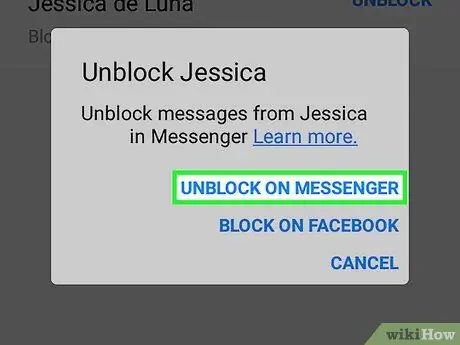
Step 6. Touch Unblock on Messenger (“Unblock on Messenger”)
This is the first option displayed. Now you and the user in question can send messages to each other via Facebook Messenger.
Method 3 of 3: Desktop
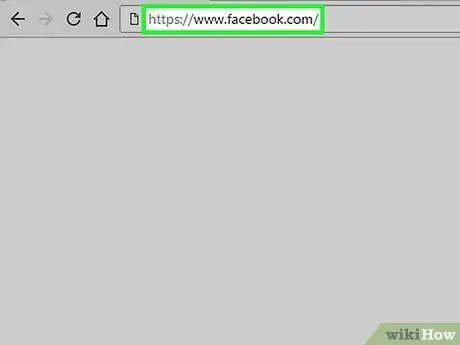
Step 1. Visit www.facebook.com in a browser
Log in using your Facebook account if necessary
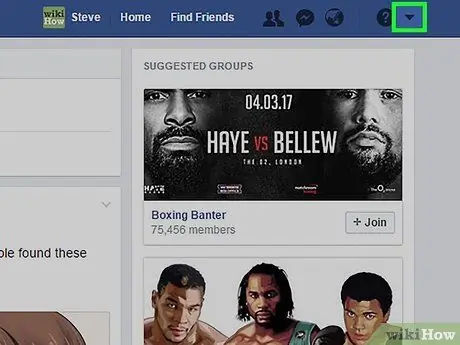
Step 2. Click
It's in the upper-right corner of the screen.
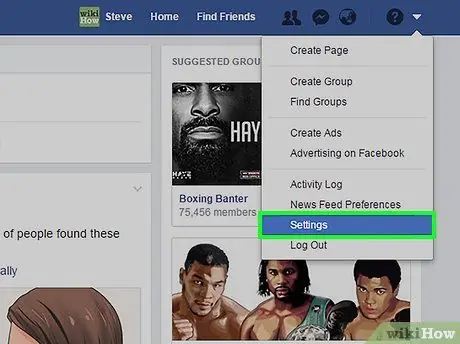
Step 3. Click the Settings button
It's in the lower half of the menu.
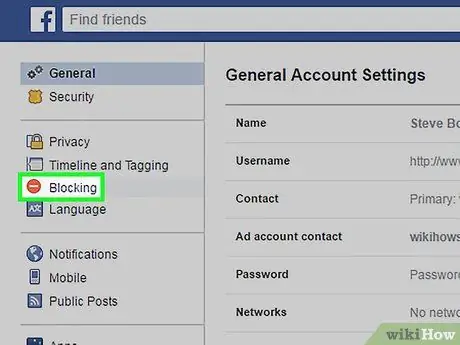
Step 4. Click Blocking (“Blocking”)
This is one of the menu options shown on the left side of the page. It's in the top half of the options list.
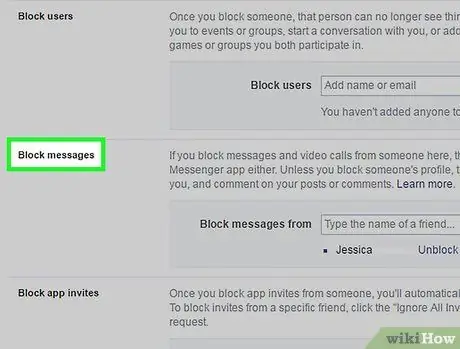
Step 5. Scroll to the "Block Messages" section ("Block Messages")
The names under this segment are the users you've blocked from contacting you via Messenger.
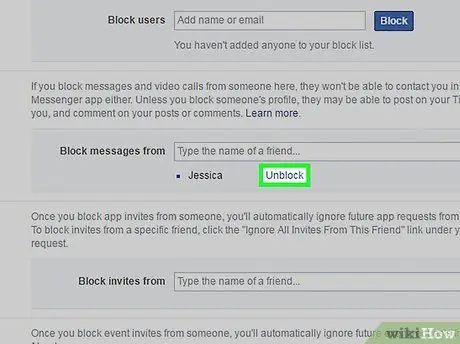
Step 6. Click Unblock (“Unblock”) next to the corresponding username
Make sure the name is to the right of the link Block messages from ” (“Block messages from”). Now you and the user can contact each other again via Facebook Messenger.






